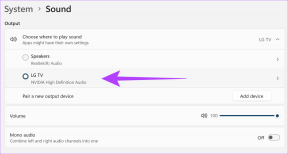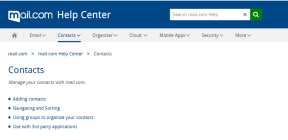7 najlepších spôsobov, ako opraviť nefunkčnosť aplikácie Apple TV na Android TV
Rôzne / / May 05, 2022
Používatelia Smart TV si môžu vychutnať exkluzívny obsah Apple TV pomocou Aplikácia Apple TV pre Android TV. Funguje to iba vtedy, ak si predplatíte službu Apple TV +. Starší používatelia Android TV si mohli požičať alebo zakúpiť filmy z aplikácie Apple TV. Teraz budete musieť používať iPhone, iPad alebo Mac.

Pri používaní Apple TV je pohodlné sledovať vaše obľúbené filmy a relácie na veľkej obrazovke. Zážitok zo sledovania však ovplyvní, keď aplikácia Apple TV prestane správne fungovať. Sme tu, aby sme vám poskytli užitočné spôsoby, ako opraviť nefunkčnosť aplikácie Apple TV na Android TV.
1. Skontrolujte stav fakturácie
Po bezplatnej skúšobnej verzii musia používatelia platiť mesačné predplatné za služby Apple TV. Plán Apple TV+ môžete tiež integrovať do predplatného Apple One, aby ste mohli využívať ďalšie služby. Ak máte problémy s aplikáciou Apple TV na svojom Android TV, skontrolujte svoje fakturačné údaje na iPhone, iPade alebo Macu.
Postupujte podľa týchto krokov pre iPhone a iPad.
Krok 1: Otvorte Nastavenia na svojom iPhone alebo iPade.

Krok 2: Klepnite na názov svojho profilu v hornej časti.

Krok 3: Vyberte možnosť Platba a doprava.

Na obrazovke sa zobrazia preferované spôsoby platby.

Tu je postup, ako môžete odstrániť spôsob platby.
Krok 1: Klepnite na spôsob platby, ktorý chcete odstrániť.
Krok 2: Vyberte možnosť Odstrániť spôsob platby.

Ak používate peňaženku Apple, je pravdepodobné, že jej dochádza k vybitiu. Môžete klepnúť na ikonu Apple Wallet a pridať prostriedky.
Pre Mac postupujte podľa týchto krokov.
Krok 1: Stlačením kláves Command + medzerník zobrazíte vyhľadávanie Spotlight, napíšte Obchod s aplikaciami a stlačte Return.

Krok 2: Kliknite na ikonu svojho profilu v ľavom dolnom rohu.

Krok 3: Kliknite na položku Nastavenia účtu.

Krok 4: Prihláste sa pomocou svojho Apple ID a hesla.

Na obrazovke sa zobrazia všetky podrobnosti o vašom účte.
Krok 5: Vyhľadajte informácie o platbe.

Krok 6: Kliknite na Spravovať platby.

Krok 7: V časti Spravovať platby kliknite na spôsob platby, ktorý chcete odstrániť.

Krok 8: Posuňte zobrazenie nadol, aby ste videli možnosť Pridať spôsob platby a Pridať prostriedky do Apple Wallet, ak sa vám míňa zostatok.
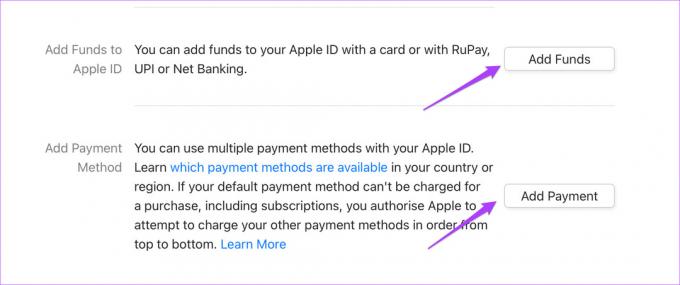
2. Skontrolujte, či limit zariadenia neprekročil
Používatelia si môžu užívať predplatné Apple TV+ až na šiestich zariadeniach súčasne. Takže v prípade, že váš účet používajú vaši rodinní príslušníci alebo priatelia, je pravdepodobné, že limit zariadenia bol prekročený. Preto si nemôžete vychutnať Apple TV na svojom Android TV.
Ak chcete niektorému zariadeniu odobrať prístup k vášmu zariadeniu, postupujte podľa týchto krokov Apple ID. Upozorňujeme, že by ste opäť potrebovali iPhone, iPad alebo Mac. Kroky pre všetky tri platformy zostávajú rovnaké. Používame iPhone.
Krok 1: Choď do nastavení.

Krok 2: Klepnite na meno svojho profilu.

Krok 3: Posuňte zobrazenie nadol, aby ste videli zoznam všetkých zariadení pripojených k vášmu Apple ID.

Krok 4: Vyberte zariadenie, ktoré chcete odstrániť.
Krok 5: Na stránke s informáciami o zariadení klepnite na Odstrániť z účtu.

3. Aktualizujte aplikáciu Apple TV na svojom Android TV
Niektoré chyby môžu obmedzovať plynulý používateľský zážitok v aplikácii Apple TV na vašom Android TV. V takom prípade sa odporúča skontrolovať a aktualizovať aplikáciu, aby ste odstránili tieto chyby. Tu je postup.
Krok 1: Otvorte Obchod Play na svojom Android TV.

Krok 2: Prejdite na ikonu svojho profilu v pravom hornom rohu.

Krok 3: Vyberte položku Spravovať aplikácie a hry.

Krok 4: Vyberte položku Skontrolovať aktualizácie.

Udržiavanie aktualizovaných aplikácií na každej platforme sa považuje za osvedčený postup.
4. Vynútiť ukončenie a reštartovanie aplikácie Apple TV
Vynútené ukončenie aplikácie môže určite pomôcť zbaviť sa problémov s používaním. Môžete sa pokúsiť vynútiť ukončenie a reštartovanie aplikácie Apple TV na vašom Android TV. To môže pomôcť pri riešení problému. Nasleduj tieto kroky.
Krok 1: Na domovskej stránke Android TV vyberte kartu Aplikácie.

Krok 2: Posuňte zobrazenie nadol a vyberte aplikáciu Apple TV.

Krok 3: Stlačením a podržaním ikony aplikácie Apple TV zobrazíte ďalšie možnosti.

Krok 4: Vyberte položku Informácie.

Krok 5: Zo zoznamu možností vyberte možnosť Force Stop alebo Force Quit.

Krok 6: Potvrďte stlačením tlačidla Ok.

Krok 7: Reštartujte aplikáciu Apple TV.
5. Reštartujte svoj Android TV
Môžete skúsiť vypnúť svoj Android TV a odpojiť ho od zdroja napájania. Potom po 5 až 10 minútach znova zapnite svoj Android TV. Tým sa reštartuje celé rozhranie vášho Android TV.
6. Vymažte vyrovnávaciu pamäť aplikácií Apple TV
Vyrovnávacia pamäť aplikácií obsahuje informácie o vašom používaní aplikácie na akejkoľvek platforme. V prípade aplikácie Apple TV na Android TV môžete skúsiť vymazať vyrovnávaciu pamäť aplikácie, aby ste zlepšili stabilitu používateľského rozhrania. Nasleduj tieto kroky.
Krok 1:Vyberte ikonu aplikácie Apple TV na karte Aplikácie.

Krok 2: Dlhým stlačením ikony zobrazte možnosti a vyberte položku Informácie.
 Krok 3: V zozname možností vyberte položku Vymazať vyrovnávaciu pamäť.
Krok 3: V zozname možností vyberte položku Vymazať vyrovnávaciu pamäť.

Krok 4: Reštartujte aplikáciu Apple TV.
7. Odinštalujte a znova nainštalujte aplikáciu Apple TV
Ak vám žiadne z riešení nefungovalo, odporúčame vám odinštalovať a znova nainštalovať aplikáciu Apple TV na vašom Android TV. Tu je postup.
Krok 1: Dlho stlačte ikonu aplikácie Apple TV.

Krok 2: Vyberte možnosť Odinštalovať.

Krok 3: Potvrďte stlačením tlačidla Ok.

Krok 4: Prejdite do Obchodu Play na svojom Android TV a znova nainštalujte aplikáciu Apple TV.
Užite si aplikáciu Apple TV na svojom Android TV
Tieto riešenia vám pomôžu vychutnať si Apple TV na vašom Android TV bez problémov. Apple TV každý týždeň aktualizuje svoju knižnicu filmov a televíznych relácií. Na platforme sa naďalej uvádza mnoho nových originálov Apple TV+.
Posledná aktualizácia 5. mája 2022
Vyššie uvedený článok môže obsahovať pridružené odkazy, ktoré pomáhajú podporovať Guiding Tech. Nemá to však vplyv na našu redakčnú integritu. Obsah zostáva nezaujatý a autentický.